Möchten Sie einen erfolgreichen YouTube-Kanal für Ihr Unternehmen starten?
YouTube ist eine der größten Video-Sharing- und Social-Media-Plattformen der Welt. Es kann Ihnen helfen, mehr Kunden und Umsatz für Ihr Unternehmen zu generieren.
In diesem Artikel zeigen wir Ihnen, wie Sie ganz einfach einen erfolgreichen YouTube-Kanal für Ihr Unternehmen starten können, und geben Ihnen praktische Tipps, wie Sie ihn fördern und ausbauen können.
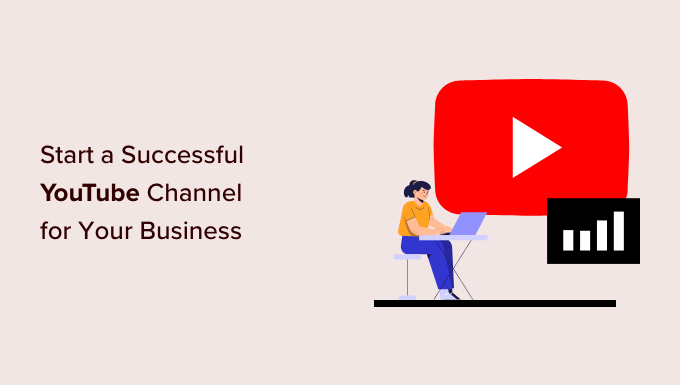
Warum sollten Sie einen YouTube-Kanal für Ihr Unternehmen einrichten?
YouTube ist eine der größten Video-Sharing- und Social-Media-Plattformen der Welt. Mit mehr als 2 Milliarden aktiven Nutzern ist es auch die zweitbeliebteste Suchmaschine auf dem Markt nach Google.
Mit einer so großen Nutzerbasis ist YouTube der perfekte Ort, um für Ihr Unternehmen zu werben und neue Kunden und Follower zu gewinnen.
Nachfolgend sind einige der wichtigsten Vorteile der Erstellung eines YouTube-Kanals aufgeführt.
- Gesteigerte Markenbekanntheit – Ein YouTube-Kanal hilft Ihnen, Ihre Marke zu fördern und die Markenbekanntheit bei Ihrem Publikum zu stärken.
- Höhere Umsätze – Videos sind die ansprechendsten Inhalte für jede Marketingstrategie, und ein engagiertes Publikum ist eher bereit, eine Kaufentscheidung zu treffen. Das bedeutet mehr Umsatz für Ihr Unternehmen.
- Erhöhter Website-Traffic – YouTube-Videos können dazu beitragen, Ihre Website auf einer der größten sozialen Plattformen und Suchmaschinen zu bewerben. Sie können in Ihren Videobeschreibungen Links zu Ihren Produkten, Dienstleistungen, Landing Pages oder Blogbeiträgen mit einer direkten Aufforderung zum Handeln hinzufügen.
- Werbung für Produkte/Dienstleistungen – YouTube-Videos bieten mehr Möglichkeiten, Kunden über Ihre Produkte oder Dienstleistungen zu informieren. Diese Videos können in Ihre Support-Dokumente eingebettet werden, was die Anzahl der Support-Anfragen verringern und gleichzeitig sicherstellen kann, dass Ihre Kunden das Beste aus Ihren Produkten machen.
- Aufbau einer treuen Fangemeinde – Ein YouTube-Kanal hilft Ihnen, eine engagierte Gemeinschaft rund um Ihre Marke und Produkte aufzubauen.
- Eine zusätzliche Einnahmequelle – Die Monetarisierungsoptionen von YouTube können eine zusätzliche Einnahmequelle für Ihr Unternehmen darstellen. Ihre Videoinhalte können auch viele potenzielle Partnerschaftsmöglichkeiten mit anderen Unternehmen eröffnen.
Die Gründung eines YouTube-Kanals erfordert Engagement. Sie müssen eine konsistente Inhaltsstrategie entwickeln und sich daran halten, um einen erfolgreichen YouTube-Kanal aufzubauen.
Schauen wir uns also an, wie man Schritt für Schritt einen YouTube-Kanal einrichten kann.
Hier finden Sie eine Übersicht über alle Schritte, die wir für die Erstellung eines YouTube-Kanals durchführen werden:
- Creating a YouTube Channel for Your Business
- Securing Your Brand Name
- Making Artwork for YouTube Channel
- Creating a Featured Video and YouTube Channel Trailer
- What Do You Need to Make Great YouTube Videos
- How to Edit YouTube Videos
- Video Editing Best Practices to Follow
- Making Thumbnails for YouTube Videos
- Uploading Your First YouTube Video
- Mastering YouTube SEO
- Growing Your YouTube Channel
- Using Your Website to Promote YouTube Videos
- Making a Consistent Video Calendar
- Experiment with Different Video Styles and Formats
- Frequently Asked Questions About Creating a YouTube Channel
1. Einen YouTube-Kanal für Ihr Unternehmen erstellen
Als Erstes solltest du lernen, wie du einen YouTube-Kanal richtig erstellst.
Sie können einen Kanal erstellen, indem Sie einfach die YouTube-Website besuchen und sich mit einem Google-Konto anmelden.
Sobald Sie angemeldet sind, können Sie auf Ihr Profilsymbol in der oberen rechten Ecke des Bildschirms klicken und dann die Option „Einen Kanal erstellen“ wählen.
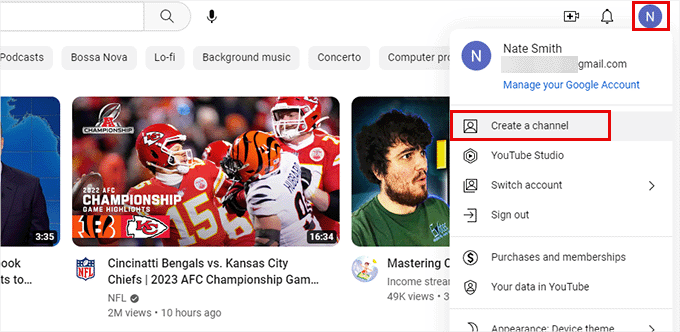
Daraufhin wird ein Popup-Fenster angezeigt, in dem Sie grundlegende Informationen zu Ihrem Kanal eingeben können.
Sie müssen einen Kanalnamen und ein Handle wählen und ein Profilfoto hochladen.

Wir möchten, dass Sie sich ein paar Minuten Zeit nehmen, bevor Sie einen Kanalnamen und ein Handle auswählen.
Tipps zur Wahl des perfekten YouTube-Kanalnamens
Ihr Kanalname und Ihr Handle können dazu beitragen, dass er in den YouTube- und Google-Suchergebnissen erscheint.
Deshalb müssen Sie Schlüsselwörter in Ihrem Kanalnamen und Ihrem Handle verwenden. Schlüsselwörter sind die Suchbegriffe, die Nutzer eingeben würden, wenn sie nach Videos suchen.
Bei der Wahl des Kanalnamens sollten Sie auch überlegen, welche Art von Videos Sie hochladen werden.
Werden Sie zum Beispiel Tipps und Ratschläge, allgemeine Unterhaltung, Infotainment, Interviews, Podcasts, Videos im Dokumentationsstil und mehr hochladen?
Nehmen wir an, Sie möchten einen YouTube-Kanal für Ihr Gartenbauunternehmen erstellen. In diesem Fall erhöht die Verwendung von Gartenarbeit im Kanalnamen und im Handle die Wahrscheinlichkeit, dass der YouTube-Algorithmus Ihren Kanal in den Suchergebnissen anzeigt.
Sie können auch den bestehenden Markennamen verwenden, den Sie auf Ihrer Unternehmenswebsite verwenden. Dies trägt zur Stärkung Ihrer Markenidentität bei und sorgt für Konsistenz auf den verschiedenen Plattformen (Website und soziale Profile).
Wir verwenden zum Beispiel unseren Markennamen für unseren YouTube-Kanal mit Schlüsselwörtern, die erklären, worum es in unserem Kanal geht (z. B. „WPBeginner – WordPress Tutorials„).
Tipps zur Erstellung eines YouTube-Profilfotos
Ihr YouTube-Profilfoto wird auf der gesamten YouTube-Plattform neben Ihrem Kanalnamen angezeigt. Das gilt auch für die Startseite Ihres Kanals, unter jedem Video und in den Suchergebnissen.

Viele kleine Unternehmen verwenden ihr Logo als Profilbild für ihren YouTube-Kanal.
Wenn Sie noch kein Unternehmenslogo haben, das Sie verwenden können, können Sie mit Canva ein Foto für Ihren YouTube-Kanal erstellen.
Dieser kostenlose Online-Bildeditor enthält fertige Vorlagen für verschiedene soziale Netzwerke, einschließlich YouTube.
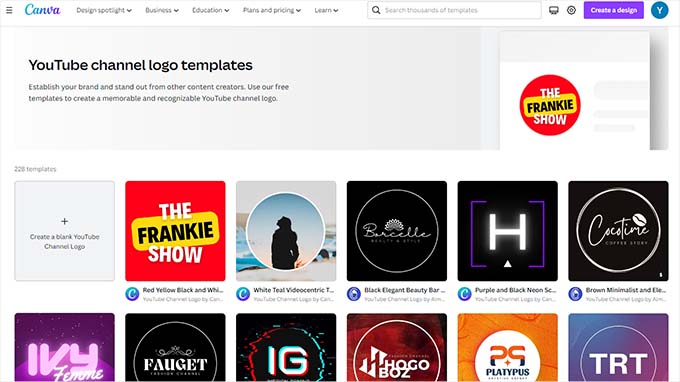
Wenn Sie eine andere Bildbearbeitungssoftware oder Ihr eigenes Logo verwenden möchten, achten Sie darauf, dass Ihr Kanalfoto ein quadratisches Bild mit einer Größe von mindestens 800×800 Pixeln ist.
Sobald Sie den Kanalnamen, das Handle und das Foto eingegeben haben, klicken Sie auf die Schaltfläche Kanal erstellen, um fortzufahren.
YouTube erstellt nun den Kanal und leitet dich auf die Seite deines neuen YouTube-Kanals weiter.
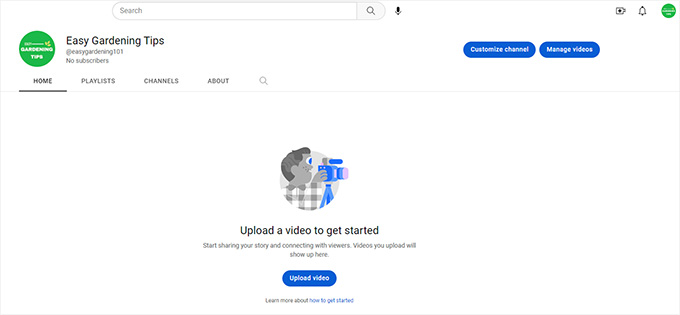
2. Sichern Sie Ihren Markennamen
Bevor Sie Ihr erstes Video hochladen und mit der Werbung für Ihren YouTube-Kanal beginnen, ist es wichtig, dass Sie sich Ihren Markennamen sichern.
Dazu gehört der Kauf eines Domainnamens, der zum Namen Ihres YouTube-Kanals passt, die Erstellung einer WordPress-Website und die Einrichtung von Konten für soziale Medien für Ihren Kanal.
Dies schützt Ihr Unternehmen vor Urheberrechtsverletzungen und hindert Betrüger daran, sich auf Social-Media-Plattformen als Ihre Marke auszugeben.
Beginnen wir mit einem Domänennamen und einer Website.
1. Erstellen einer Website für den YouTube-Kanal
Um eine Website für Ihren YouTube-Kanal zu erstellen, benötigen Sie die folgenden Elemente.
- Ein Domänenname. Das ist der Name, den die Nutzer in ihren Browser eingeben, um Ihre Website zu besuchen (z. B. wpbeginner.com)
- Webhosting-Konto. Hier werden alle Dateien Ihrer Website gespeichert.
Normalerweise kostet eine Domäne $14,99 pro Jahr, und Webhosting-Pläne beginnen bei $7,99 pro Monat (in der Regel für ein ganzes Jahr bezahlt).
Das ist ein beträchtlicher Betrag, und wenn Sie gerade erst anfangen, mag Ihnen das etwas übertrieben vorkommen.
Glücklicherweise haben sich die Leute von Bluehost bereit erklärt, WPBeginner-Nutzern einen kostenlosen Domainnamen mit einem großzügigen Rabatt auf das Hosting anzubieten.
Im Grunde können Sie für 1,99 $ pro Monat einsteigen.
Besuchen Sie einfach die Bluehost-Website und klicken Sie auf die Schaltfläche „Get Started Now“.
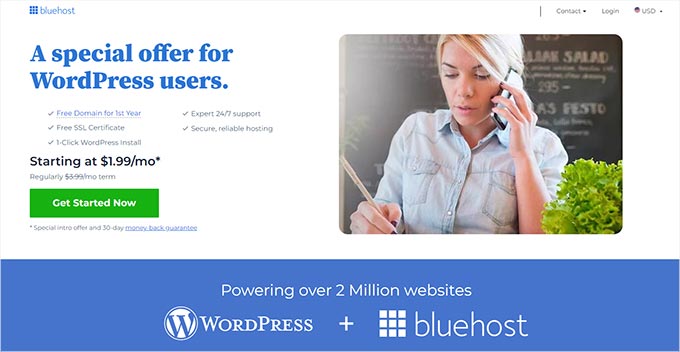
Auf dem nächsten Bildschirm werden Sie aufgefordert, einen Tarif zu wählen.
Die Tarife Basic und Choice Plus sind bei WPBeginner-Nutzern beliebter.
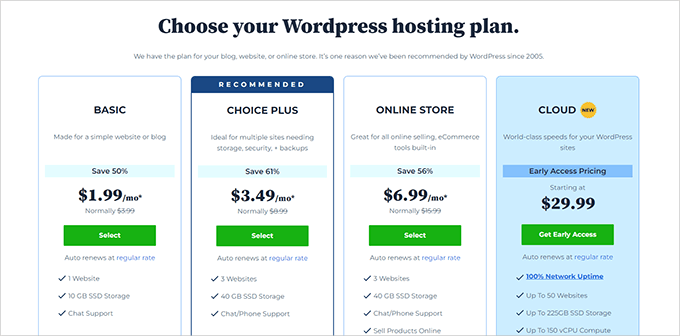
Wählen Sie einfach einen Plan aus und fahren Sie fort.
Als Nächstes werden Sie aufgefordert, Ihren Domänennamen auszuwählen.
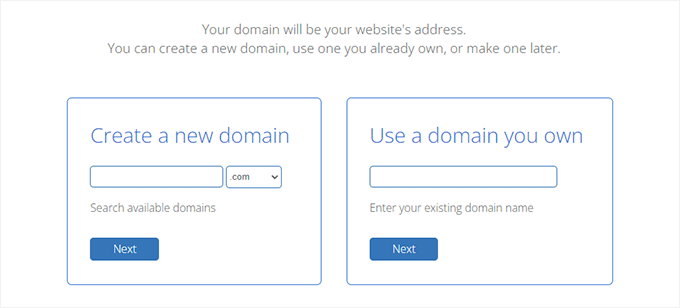
Sie können nach einem Domainnamen suchen, der zu Ihrem YouTube-Kanalnamen oder Handle passt.
Wenn der genaue Name nicht verfügbar ist, empfiehlt Bluehost ähnliche Domainnamen.
Benötigen Sie weitere Hilfe bei der Wahl eines Domainnamens? Hier finden Sie unsere Expertentipps zur Auswahl des besten Domainnamens für Ihre Website.
Sobald Sie den Domänennamen ausgewählt haben, klicken Sie auf die Schaltfläche Weiter, um fortzufahren und den Kauf abzuschließen.
Hier geben Sie zunächst Ihre persönlichen Daten an. Danach können Sie eine Vertragsdauer wählen (der 12-Monats-Vertrag ist der günstigste).
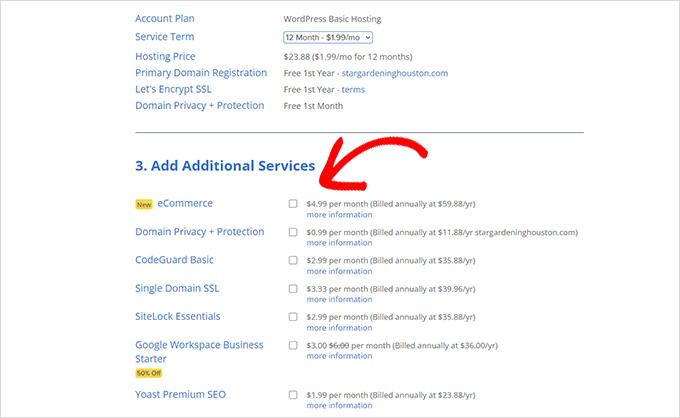
Vergessen Sie nicht, alle Optionen unter „Zusätzliche Dienste hinzufügen“ zu deaktivieren, um die Kosten weiter zu senken. Aber keine Sorge. Sie können sie später bei Bedarf jederzeit hinzufügen.
Geben Sie schließlich Ihre Zahlungsinformationen ein, um den Kauf abzuschließen.
Bluehost wird nun Ihren Domainnamen registrieren und Ihr Webhosting-Konto einrichten. Außerdem wird WordPress, der beste Website-Builder auf dem Markt, automatisch installiert.
Sie erhalten eine E-Mail mit Anweisungen, wie Sie sich bei Ihrem Hosting-Account anmelden können.
Weitere Einzelheiten finden Sie in unserer Schritt-für-Schritt-Anleitung für die Erstellung einer Website für Anfänger.
Denken Sie daran, dass es hier zunächst nur darum geht, mit einer einfachen Website zu beginnen. Sie können Ihre Website später nach Bedarf weiter ausbauen.
2. Sichern Sie Ihre Social-Media-Profile
Wenn Ihr Unternehmen noch keine Profile in den sozialen Medien hat, dann ist es an der Zeit, diese zu erstellen und Ihre Marke zu schützen.
Je nach Zielgruppe können Sie wählen, welche Plattformen sich am besten für Ihre Social-Media-Marketingstrategie eignen.
Zum Beispiel sollten Sie auf jeden Fall ein Profil auf Facebook und Twitter anlegen. Optional können Sie sich auch bei anderen Plattformen anmelden, die für Ihr Unternehmen nützlich sein könnten.
Ein Unternehmen kann sich zum Beispiel bei LinkedIn anmelden, ein Lifestyle-Unternehmen findet Pinterest und Instagram vielleicht nützlicher, und eine Bildungswebsite möchte vielleicht auch eine Community auf Reddit aufbauen.
Es ist wichtig, denselben Markennamen zu wählen, den Sie für Ihr Unternehmen und Ihren YouTube-Kanal verwenden.
3. Kunstwerke für den YouTube-Kanal erstellen
Kehren wir nun zu Ihrem neu erstellten YouTube-Kanal zurück, der im Moment noch leer ist.
Sie können mit der Arbeit an Ihrem YouTube-Kanal beginnen, indem Sie Kunstwerke wie ein Kanalbanner oder ein Titelbild erstellen. Dieses Bild erscheint oben auf Ihrem YouTube-Kanal und wird manchmal auch als Kopfzeile des Kanals bezeichnet.
Auch hier können Sie Canva verwenden, um professionell aussehende Kanalgrafiken für Ihren YouTube-Kanal zu erstellen.
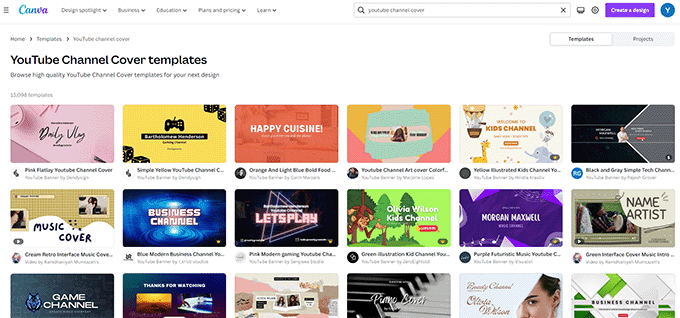
Canva bietet Hunderte von integrierten Vorlagen für YouTube-Kanal-Cover, aus denen du auswählen kannst.
Sobald Sie eine Vorlage gefunden haben, die zu den Farben Ihrer Kanalminiatur und Ihres Logos passt, können Sie sie mit dem integrierten Editor von Canva bearbeiten.
Fortgeschrittene Benutzer können mit Bildbearbeitungsprogrammen wie Photoshop, Illustrator oder Affinity ihre eigenen Titelbilder erstellen.
Achten Sie darauf, dass Ihr YouTube-Bannerbild 2048 x 1152 Pixel groß ist und eine Dateigröße von 6 MB nicht überschreitet.
Sobald Ihr Bild fertig ist, können Sie auf Ihre YouTube-Kanalseite gehen und auf die Schaltfläche „Kanal anpassen“ klicken.
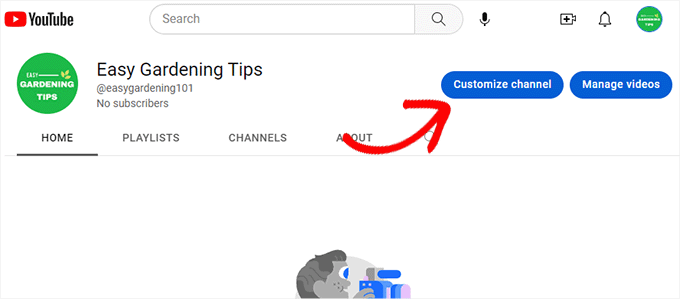
Dadurch gelangen Sie auf die Seite Kanalanpassung. Wechseln Sie von hier aus zur Registerkarte „Branding“.
Sie werden feststellen, dass das zuvor erstellte Kanalprofilbild bereits vorhanden ist. Klicken Sie dann auf die Schaltfläche „Hochladen“ neben der Option „Bannerbild“.
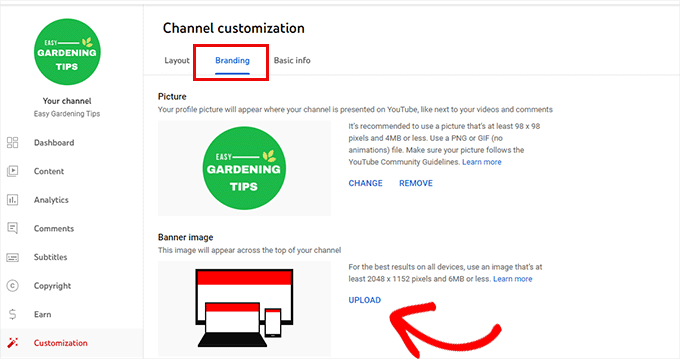
Optional können Sie auch ein Wasserzeichen zu Ihren YouTube-Videos hinzufügen. Es erscheint auf Ihren Videos in der rechten Ecke des Videoplayers.
Sie können das Wasserzeichenbild auf der Registerkarte „Branding“ hochladen. Die meisten Kanäle verwenden in der Regel ihr Kanalprofilfoto oder ihr Unternehmenslogo. Einige verwenden Wasserzeichen auch als Erinnerung für die Zuschauer, sich zu abonnieren.
Sie benötigen ein quadratisches Bild mit einer Größe von mindestens 150×150 Pixeln. Wir empfehlen, ein transparentes Bild zu verwenden, damit es auf dem Bildschirm nicht zu viel Platz einnimmt.
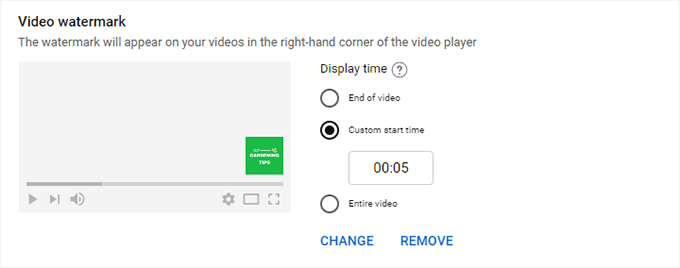
4. Erstellen eines Videos und eines Trailers für den YouTube-Kanal
Ein YouTube-Kanaltrailer ist eine wirkungsvolle Methode, um neue Nutzer auf Ihren Kanal aufmerksam zu machen. Ein guter Kanaltrailer gibt den Nutzern einen Einblick in die Art der Inhalte, die Ihr Kanal bietet.
Wenn diese Funktion aktiviert ist, erscheint dieser Trailer oben auf Ihrer Kanalseite und wird für neue Nutzer automatisch als Intro des Kanals abgespielt.
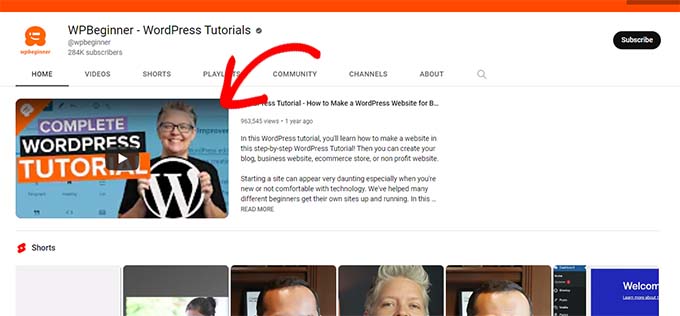
Auf ähnliche Weise können Sie auch ein separates Video für Nutzer erstellen, die Ihren Kanal bereits abonniert haben.
Der Nachteil ist, dass sie dieses Video nicht am Anfang Ihres Kanals sehen, wenn sie es bereits gesehen haben.
Diese Videos können auf der Seite YouTube Studio hochgeladen werden.
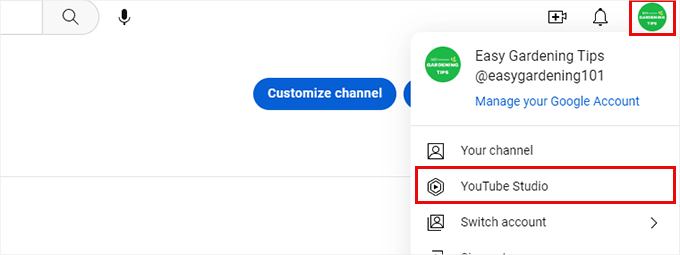
Von hier aus können Sie zur Registerkarte „Anpassung“ wechseln und dann Ihren Trailer oder ein vorgestelltes Video hochladen.
Sie sind noch nicht bereit, ein Video zu drehen? Keine Sorge. Wir werden später in diesem Artikel mehr über die Erstellung von Videos sprechen.
5. Was brauchen Sie, um großartige YouTube-Videos zu machen?
Vielleicht haben Sie die hochwertigen Videos bemerkt, die von den beliebtesten YouTube-Kanälen wie Mr. Beast, Lemmino, Veritasium und anderen hochgeladen werden.
Die Videos dieser erfolgreichen YouTuber werden mit Spitzenkameras, professioneller Beleuchtung, maßgeschneiderten Grafiken und ausgezeichnetem Schnitt erstellt.

Die große Mehrheit der auf YouTube hochgeladenen Videos ist jedoch nicht so hochwertig, wie Sie vielleicht denken.
Im Grunde können Sie ein YouTube-Video einfach mit der Kamera Ihres Telefons aufnehmen. Die meisten modernen Telefone sind mit leistungsfähigen Kameras ausgestattet.
Mit ein wenig Aufwand und einer preiswerten Ausrüstung können Sie ganz einfach selbst ausgefeilte YouTube-Videos erstellen.
Hier finden Sie eine Liste von Geräten, die Sie für den Anfang verwenden können.
1. Eine gute Kamera

Digitalkameras sind mittlerweile recht preiswert und können hochauflösende 4k-Videos aufnehmen. Wenn Sie etwas Geld ausgeben möchten, empfehlen wir Ihnen diese Einsteiger-Digitalkameras:
Wenn Sie sich jedoch keine separate Kamera leisten können, sind die meisten modernen Handys mit leistungsfähigen integrierten Kameras ausgestattet.
Die meisten modernen Telefone wie das iPhone, Google Pixel und Samsung verfügen über recht leistungsfähige Kameras, die mit KI-gesteuerten Videobearbeitungsfunktionen ausgestattet sind. Selbst weniger bekannte und billigere Android-Handys können bei entsprechender Beleuchtung Videos in guter Qualität aufnehmen.
Mit einem preiswerten Stativ, einer einfachen Beleuchtung und einem preiswerten Mikrofon können Sie mit Ihrem Handy problemlos hochwertige YouTube-Videos aufnehmen.
Dies bringt uns zu anderen Geräten, die Sie vielleicht in Betracht ziehen möchten.
2. Ein erschwingliches Stativ oder Kameraständer
Mit einem Stativ oder Kameraständer können Sie Ihre Kamera oder Ihr Handy fest an einer Stelle platzieren, um Videos aufzunehmen.
Auf Amazon gibt es Hunderte von Stativen, kardanischen Stabilisatoren und Selfie-Sticks.

Im Idealfall möchten Sie eine Kamera kaufen, die mit Ihrer Kamera oder Ihrem Mobiltelefon funktioniert und verschiedene Höhen und Einstellungen bietet, um eine Vielzahl von Videostilen aufzunehmen.
Für mobile Benutzer kann das Rode Vlogging Kit ein guter Ausgangspunkt sein. Es ist mit einer 3,5-mm-Audiobuchse ausgestattet, um eine bessere Tonqualität aufzunehmen, und es gibt eine separate Version für iOS-Geräte.
3. Eine grundlegende Beleuchtungseinrichtung
Wenn Sie planen, die meisten Ihrer Videos in Innenräumen zu drehen, kann eine zusätzliche Beleuchtung einen großen Unterschied in der Videoqualität ausmachen.
Eine professionelle Beleuchtungsausrüstung kann jedoch kostspielig sein. Zum Glück gibt es eine Menge preiswerter Optionen, die den Zweck erfüllen können.

Anfängern empfehlen wir, mit Ringlichtern zu beginnen. Diese tragbaren LED-Leuchten sind in verschiedenen Formen und Größen erhältlich und verfügen über Einstellmöglichkeiten wie Stative und ausziehbare Höhen.
4. Eine Videobearbeitungssoftware
Sobald Sie Ihr Video gedreht haben, müssen Sie es bearbeiten, um Grafiken, Hintergrundmusik, Abspann und mehr hinzuzufügen. Vielleicht möchten Sie auch einige Teile herausschneiden oder mehrere Videodateien zusammenführen.
Vielleicht haben Sie schon gehört, wie beliebte YouTuber über Final Cut Pro oder Adobe Premiere Pro gesprochen haben. Dies sind leistungsstarke Videobearbeitungsprogramme, aber sie sind auch ziemlich teuer und erfordern eine gewisse Einarbeitungszeit.
Zum Glück ist auf Ihrem Computer möglicherweise bereits eine wichtige und benutzerfreundliche Videobearbeitungssoftware vorinstalliert.
Mac-Computer werden mit der iMovie-App ausgeliefert, einer großartigen Videobearbeitungssoftware. Auch für iOS-Geräte gibt es eine abgespeckte Version.

iMovie enthält einige grundlegende Übergangseffekte, die Möglichkeit, Töne und Musiküberlagerungen hinzuzufügen, Clips zu trimmen, die Bildschirmgröße anzupassen und mehr.
Ebenso können Windows-Benutzer Clipchamp verwenden, einen großartigen kostenlosen Video-Editor, der Dutzende von gebrauchsfertigen Vorlagen für verschiedene Videoplattformen, einschließlich YouTube, enthält.
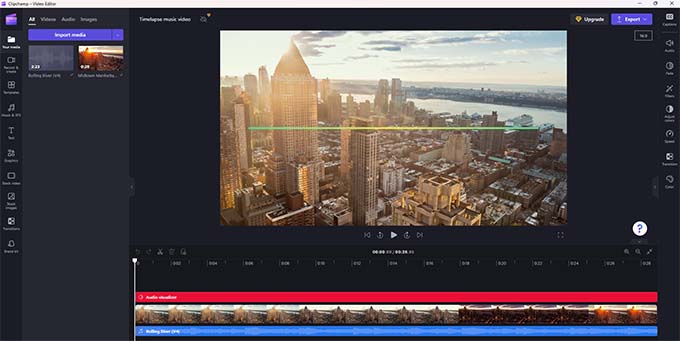
Alternativ dazu verfügt das beliebte Design-Tool Canva über einen integrierten Video-Editor. Es enthält eine riesige Bibliothek mit Bildern, Videos, Übergängen und anderen Elementen, die Sie in Ihren Videos verwenden können.
Außerdem funktioniert es auch auf Windows-, Mac-, iOS- und Android-Geräten. Es ist mühelos zu bedienen und eine gute Option für absolute Anfänger.
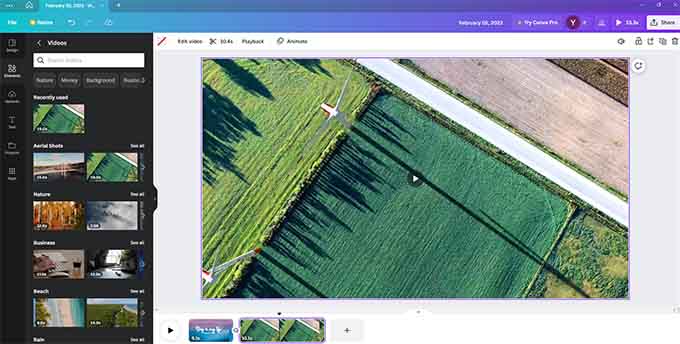
Alle diese Videobearbeitungsprogramme sind einsteigerfreundlich und ermöglichen es Ihnen, professionell aussehende Videos für Ihren YouTube-Kanal zu erstellen.
6. Wie man YouTube-Videos bearbeitet
Wie wir bereits erwähnt haben, hat die überwiegende Mehrheit der YouTube-Inhalte nicht das Produktionsniveau der beliebtesten YouTuber.
Als YouTube-Anfänger müssen Sie nicht technisch versiert sein. Sie müssen nur einige Grundlagen der Videobearbeitung erlernen, um Ihren YouTube-Videos vor dem Hochladen den letzten Schliff zu geben.
Beginnen wir mit der Schießerei.
Videos mit Blick auf die Bearbeitung aufnehmen
- Nehmen Sie Ihre Videos immer mit der höchsten Qualitätseinstellung auf, die Ihre Kamera bietet.
- Verwenden Sie ein Stativ oder einen Gimbal, um verwackelte Aufnahmen zu vermeiden.
- Verwenden Sie, wann immer möglich, den manuellen Fokus, um sicherzustellen, dass das Motiv Ihres Videos immer scharf ist.
- Nehmen Sie an einem ruhigen Ort auf oder verwenden Sie ein Mikrofon, um Hintergrundgeräusche zu vermeiden.
Bearbeiten von Videos für Ihren YouTube-Kanal
Jetzt, wo Sie Ihr Video fertig haben, können Sie es in Ihre Videobearbeitungssoftware übertragen.
- Zunächst sollten Sie die Teile, die Sie nicht in das Video aufnehmen möchten, ausschneiden und trimmen.
- Fügen Sie Hintergrundmusik hinzu, wenn Sie sie brauchen.
- Verwenden Sie Übergangseffekte, um zwei Videoaufnahmen zusammenzuführen
- Fügen Sie bei Bedarf Text, Bilder und Grafiken hinzu, um mehr Kontext zu liefern.
Ihre Videobearbeitungssoftware zeigt Ihnen eine Live-Vorschau Ihrer Änderungen an, während Sie diese vornehmen. Wenn Sie mit den vorgenommenen Änderungen zufrieden sind, können Sie Ihr Video exportieren.
Medien zur Verwendung in Ihren YouTube-Videos finden
YouTube nimmt Urheberrechtsverletzungen ernst und kann Ihre Videos oder Ihren gesamten Kanal bei Verstößen sperren.
Vergewissern Sie sich, dass alle Medien (Bilder, Videoclips, Töne und Musik), die Sie in Ihrem Video verwenden, lizenzfrei sind oder dass Sie eine schriftliche Erlaubnis haben, sie in Ihrem Video zu verwenden.
Glücklicherweise gibt es viele Open-Source- und lizenzfreie Quellen, die Sie in Ihren Videos verwenden können. Die meisten der oben genannten Videobearbeitungsprogramme enthalten lizenzfreie Medien, die Sie zu Ihren Videos hinzufügen können.
YouTube hat auch eine Audiobibliothek mit Tausenden von Musik- und Audiodateien, die Sie in Ihren Videos verwenden können.
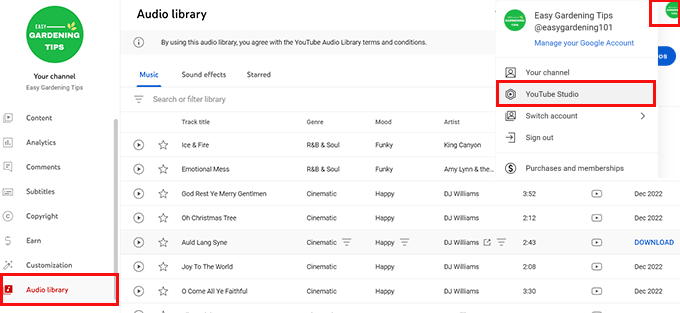
Sie finden die Audiobibliothek unter YouTube Studio. Von hier aus können Sie die Audiodateien suchen oder durchsuchen und sie auf Ihren Computer herunterladen.
Danach können Sie sie mit Ihrer Videobearbeitungssoftware zu Ihrem Video hinzufügen.
Speichern von Videos zum Hochladen auf YouTube
Standardmäßig können Sie bei YouTube Videos mit einer Dauer von 15 Minuten hochladen. Verifizierte Nutzer können längere Videos hochladen.
Die Größe der Videodateien auf YouTube ist auf 256 GB oder 12 Stunden Dauer begrenzt, je nachdem, was weniger ist.
Vergewissern Sie sich, dass Sie das Video mit den höchsten Qualitätseinstellungen aus Ihrer Videobearbeitungssoftware exportieren. Die Verwendung von H.264 (mp4-Dateiformat) für die Komprimierung führt zu qualitativ hochwertigeren Ergebnissen und kleineren Dateien.
Je nach Dauer des Videos und der Dateigröße kann es eine Weile dauern, bis Ihre Videobearbeitungssoftware das Video verarbeitet.
7. Bewährte Praktiken bei der Videobearbeitung
Wenn du mehr Videos für deinen YouTube-Kanal bearbeitest, kannst du neue Tipps und Tricks aufschnappen, um bessere Ergebnisse zu erzielen.
Im Folgenden finden Sie einige der wichtigsten Tipps, die Sie beachten sollten.
- Speichern Sie Ihre Videos immer in der höchsten Qualität. So kann YouTube Ihr Video in der bestmöglichen Qualität für Ihre Nutzer anzeigen.
- Längere Videos benötigen mehr Zeit für die Verarbeitung auf Ihrem Computer. Stellen Sie sicher, dass Ihr Computer an eine Stromquelle angeschlossen ist, um Unterbrechungen zu vermeiden.
- Auch Videodateien sind sehr groß und das Hochladen kann einige Zeit dauern. Stellen Sie sicher, dass Sie eine schnellere und stabilere Internetverbindung haben, bevor Sie das Video auf YouTube hochladen.
8. Thumbnails für YouTube-Videos erstellen
Eine YouTube-Video-Miniaturansicht ist das Bild, das auf der YouTube-Plattform als Platzhalter für Ihr Video verwendet wird.
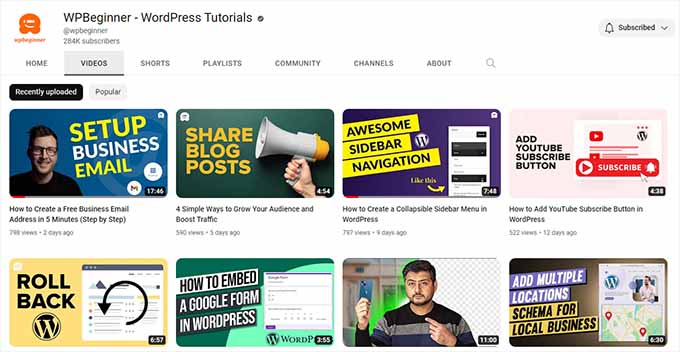
Sie spielen die wichtigste Rolle, wenn es darum geht, die Klickrate eines Videos zu erhöhen.
Die meisten erfahrenen Nutzerinnen und Nutzer verbringen viel Zeit damit, verschiedene YouTube-Video-Miniaturansichten zu erstellen und mit ihnen zu experimentieren. Sie können ihren Stil studieren und ihn auf Ihren eigenen YouTube-Kanal übertragen.
Bei YouTube können Sie nach dem Hochladen des Videos eine Miniaturansicht aus Ihrem Video auswählen. Es wird jedoch nicht empfohlen, ein Videostandbild als Thumbnail zu verwenden.
Sie müssen ein Bildbearbeitungsprogramm wie Photoshop oder Canva verwenden, um Ihr YouTube-Miniaturbild zu erstellen. Es muss mindestens eine Größe von 1280×720 haben.
Hier sind einige Tipps für die Erstellung einer Miniaturansicht für YouTube-Videos.
1. Verwenden Sie hochauflösende Bilder – Es ist wichtig, dass Sie qualitativ hochwertige Bilder in Ihrer Video-Miniaturansicht verwenden, damit sie in allen Größen und auf allen Geräten gut aussehen.
2. Erregen Sie die Aufmerksamkeit der Nutzer – Sie müssen Ihre Bilder durch kräftige Farben, starke Kontraste oder emotionale Reaktionen ins Auge fallen lassen. Deshalb haben so viele beliebte YouTuber Bilder, die ihre überraschten, erstaunten, enttäuschten und anderen Reaktionen zeigen.
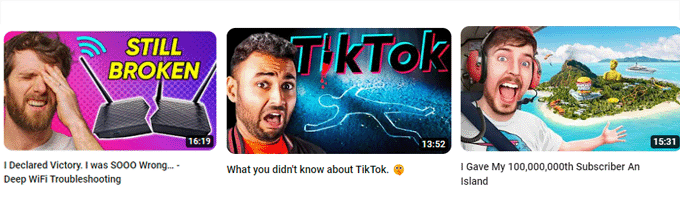
3. Präsentieren Sie das Hauptereignis – Zeigen Sie das Hauptthema oder Ereignis Ihres Videos in der Miniaturansicht, um die Vorfreude zu steigern und den Nutzern eine Vorschau auf das Video zu geben.
4. Geschickter Einsatz von Text – Verwenden Sie Text, wann immer es nötig ist, um mehr Kontext zu liefern oder einen Aufhänger für Ihr Publikum einzufügen.
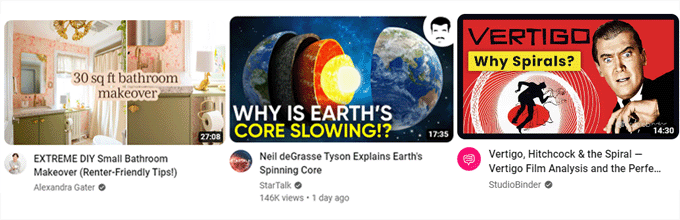
5. Einfach halten – Vermeiden Sie es, zu viele Elemente zu Ihrer Miniaturansicht hinzuzufügen, um sie sauber und übersichtlich zu halten. Unübersichtliche Elemente in Vorschaubildern können sie für Ihre Nutzer ungeschliffen wirken lassen.
Wenn Sie eine Miniaturansicht für Ihr Video erstellt haben, können Sie diese nach dem Hochladen Ihres Videos hinzufügen.
Sie können die Miniaturansicht eines Videos auch ändern, indem Sie sie in YouTube Studio bearbeiten.
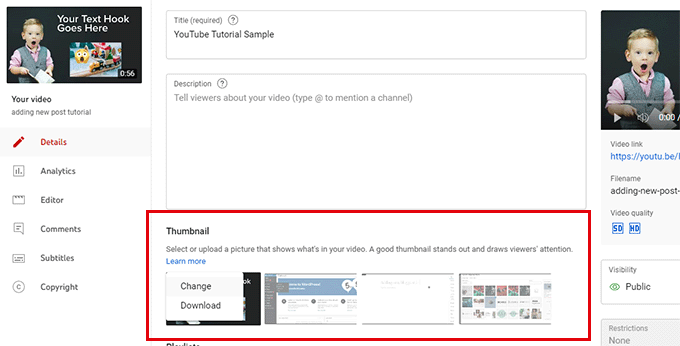
9. Ihr erstes YouTube-Video hochladen
Sie können Ihr Video hochladen, indem Sie die Seite YouTube Studio besuchen.
Dann müssen Sie auf die Schaltfläche Videos hochladen klicken.
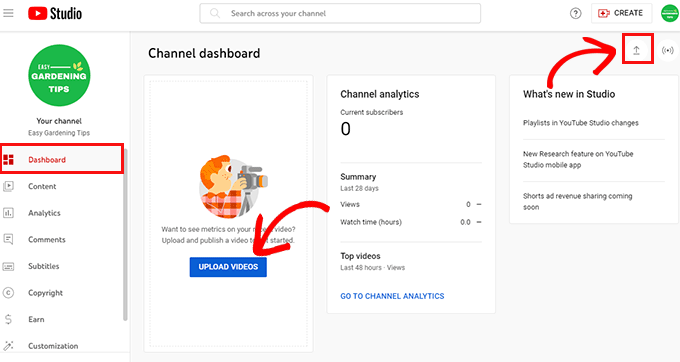
Daraufhin wird ein Popup-Fenster angezeigt, in dem Sie die Videodatei(en) auswählen müssen, die Sie auf Ihrem Computer gespeichert haben.
Klicken Sie einfach auf die Schaltfläche Dateien auswählen, um fortzufahren. Sie können mehrere Videos gleichzeitig hochladen, wenn Sie möchten.
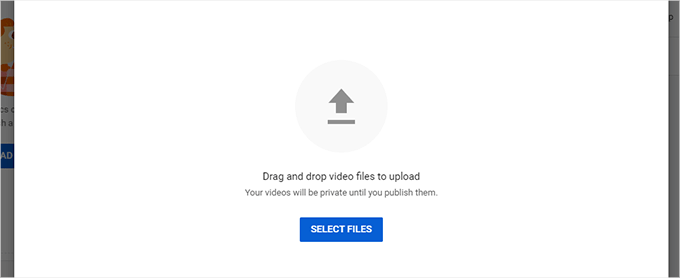
Es ist jedoch besser, ein Video nach dem anderen hochzuladen, um Unterbrechungen während des Uploads zu vermeiden.
YouTube beginnt nun, Ihr Video im Hintergrund hochzuladen. In der Zwischenzeit können Sie die Videodetails ausfüllen, z. B. den Videotitel, die Beschreibung, das Vorschaubild und die Tags.
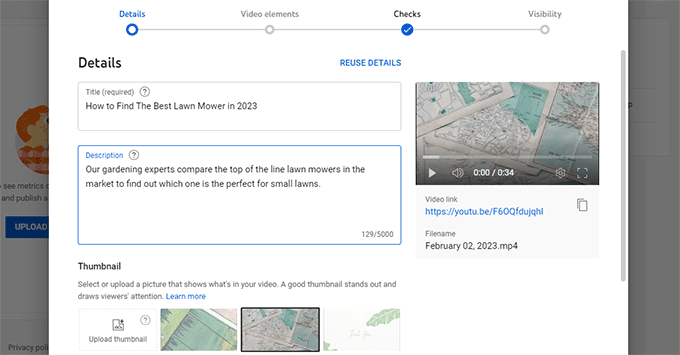
Wenn Sie mit den Einstellungen zufrieden sind, klicken Sie auf die Schaltfläche Weiter, um fortzufahren.
Nun werden Sie aufgefordert, zusätzliche Informationen zu Ihrem Video anzugeben. Sie können zum Beispiel Untertitel hinzufügen, einen Endbildschirm auswählen und Videokarten hinzufügen, um während der Videowiedergabe andere Inhalte zu bewerben.
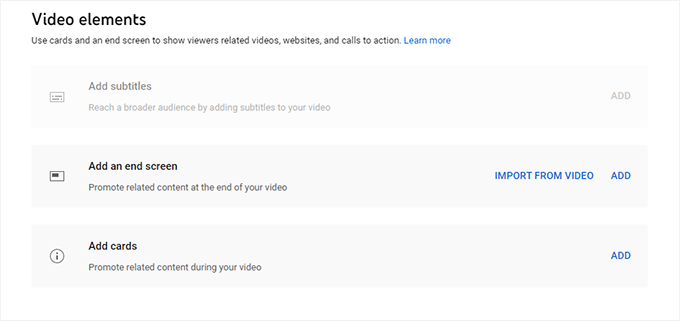
All diese Videoelemente helfen Ihnen, Ihre Videos zu bewerben und Ihren Kanal zu vergrößern.
Danach müssen Sie auf die Schaltfläche Weiter klicken, um fortzufahren. YouTube wird nun Ihr Video auf allgemeine Probleme wie Urheberrechtsverletzungen oder unangemessene Inhalte überprüfen.
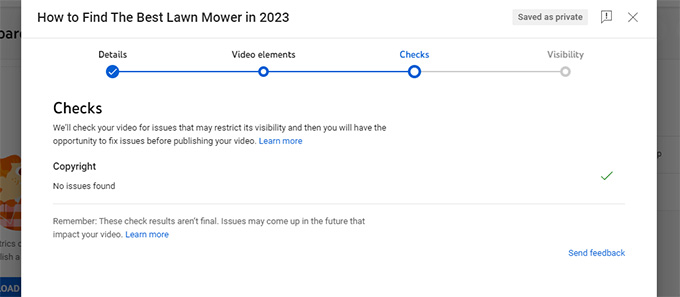
Wenn alles gut aussieht, klicken Sie auf die Schaltfläche „Weiter“, um fortzufahren.
Jetzt können Sie wählen, wie Sie Ihr YouTube-Video veröffentlichen möchten. Sie können ein Video privat, nicht aufgelistet oder öffentlich machen, so dass jeder im Internet es sehen kann.
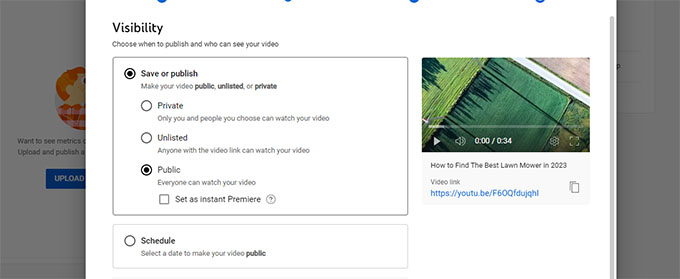
Sie können das Video auch so planen, dass es zu einem bestimmten Zeitpunkt veröffentlicht wird. Auf diese Weise können Sie Videos für die Zukunft planen und in Ihrem Videokalender vorankommen.
Klicken Sie abschließend auf die Schaltfläche Veröffentlichen, um Ihr Video zu speichern. Sie können nun eine Vorschau Ihres Videos auf YouTube ansehen.
10. YouTube-SEO beherrschen
Wie bereits erwähnt, ist YouTube nicht nur eine Plattform zum Teilen von Videos, sondern auch die zweitbeliebteste Suchmaschine.
Sie erhält mehr Suchanfragen als jede andere Suchmaschine auf dem Markt, mit Ausnahme von Google selbst.
Deshalb müssen Sie vom ersten Tag an auf YouTube SEO achten.
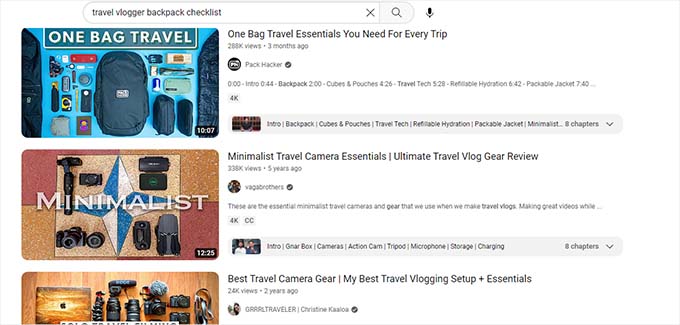
Dadurch werden Ihre Videos und Ihr Kanal häufiger in der YouTube-Suche angezeigt.
Bewährte YouTube-SEO-Praktiken werden auch dazu beitragen, dass Ihr Kanal in den Google-Videoergebnissen erscheint, und Sie können sogar in vorgestellten Snippets erscheinen.
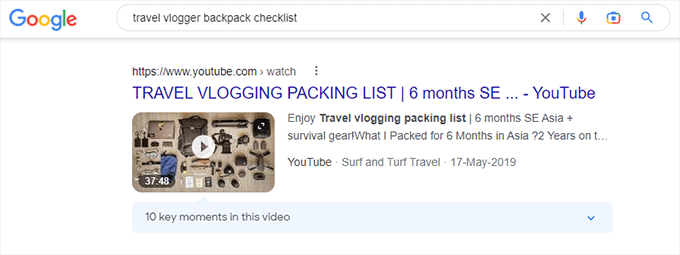
Im Folgenden finden Sie einige grundlegende YouTube-SEO-Tipps, die Ihnen dabei helfen, Ihre Videos für höhere Suchergebnisse zu optimieren.
- Verwenden Sie Schlüsselwörter in Titel und Beschreibung – Schlüsselwörter sind Suchbegriffe, die Nutzer eingeben, um nach etwas zu suchen. Wenn Sie sie im Titel und in der Beschreibung Ihres Videos verwenden, erhöht sich das Potenzial, dass es für diese Suchbegriffe angezeigt wird. Sie können Ihre Schlüsselwörter auch in der Kanalbeschreibung, auf der Info-Seite und in anderen Bereichen verwenden, um Ihre YouTube-SEO zu verbessern.
- Fügen Sie eine benutzerdefinierte YouTube-Video-Miniaturansicht hinzu – Eine gute benutzerdefinierte Video-Miniaturansicht kann Suchmaschinen mehr Kontext über Ihr Video liefern. Es steigert Ihre Klickrate, was Ihnen zu einer noch besseren Platzierung verhilft.
- Fügen Sie Untertitel und Untertitel hinzu – Mit Untertiteln und Untertiteln können Sie eine Videotranskription für Ihr Video bereitstellen. Dadurch erhält YouTube eine Menge Kontext, der mit den Suchbegriffen übereinstimmt.
- Fügen Sie Ihren Videos Tags hinzu – Tags helfen Ihnen, Ihre Videos nach Themen zu ordnen. Wenn Sie sie strategisch einsetzen, haben Sie das Potenzial, bei relevanten Suchbegriffen weiter oben zu erscheinen.
- Verwenden Sie die vorgegebene Zeichenbegrenzung – YouTube hat Zeichenbegrenzungen für Titel, Beschreibungen, Tags und andere Felder. Stellen Sie sicher, dass Sie diese Felder nutzen, um detailliertere Informationen über Ihr Video bereitzustellen. Hier finden Sie eine kurze Übersicht über die Zeichenbegrenzungen:
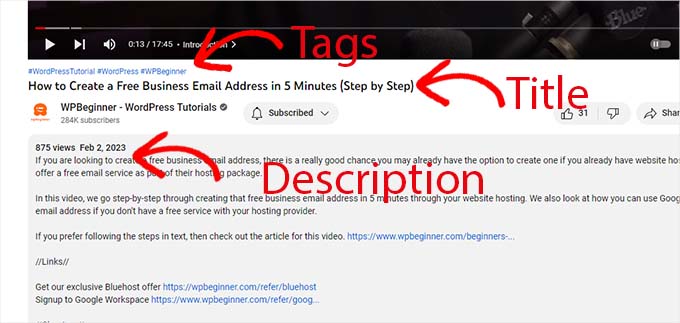
YouTube-SEO ist eine sehr gefragte Fähigkeit, und während du daran arbeitest, deinen YouTube-Kanal zu vergrößern, wirst du auf dem Weg dorthin weitere Tipps und Tricks lernen.
11. Ihr YouTube-Kanal wächst
Der Aufbau eines erfolgreichen YouTube-Kanals erfordert Zeit, etwas Mühe und Geduld. In den meisten Fällen stellt sich der Erfolg nicht über Nacht ein, sondern Ihr Kanal wird langsam und stetig Stück für Stück wachsen.
Im Folgenden finden Sie einige Tipps, die Ihnen helfen werden, den Schwung beizubehalten und Ihren YouTube-Kanal zu vergrößern.
1. Qualitativ hochwertige Videos erstellen
Es versteht sich von selbst, dass die Nutzer Ihre YouTube-Videos verlassen, wenn sie Ihre Inhalte nicht nützlich oder unterhaltsam finden.
Der Schlüssel zur Gewinnung von Abonnenten für Ihren YouTube-Kanal liegt darin, hochwertige Inhalte zu produzieren, die die Fragen der Nutzer beantworten, ihnen einen Mehrwert bieten (Informationen, Bildung oder Unterhaltung) und sie bei der Stange halten.
2. Regelmäßig hochladen
Regelmäßige Veröffentlichungen sind eine der häufigsten Eigenschaften fast aller erfolgreichen YouTube-Kanäle.
Anfängern mag das anfangs schwer fallen. Wir empfehlen, mindestens ein Video pro Woche aufzunehmen. Wenn Sie regelmäßig an Ihren Videos arbeiten, können Sie mehr Tricks lernen, um schneller qualitativ hochwertige Videos zu produzieren.
Unabhängig davon, welche Häufigkeit Sie wählen, müssen Sie diese beibehalten. So halten Sie Ihre bestehenden Abonnenten bei der Stange, was wiederum dazu führt, dass Sie neue Abonnenten und mehr Aufrufe gewinnen.
3. Engagieren Sie sich bei Ihrem Publikum
YouTube ist auch eine soziale Medienplattform. Allein in den USA greifen 62 % der Internetnutzer täglich auf YouTube zu, und die meisten von ihnen sogar mehrmals am Tag.
Der einfachste Weg, Ihr Publikum zu binden, sind YouTube-Kommentare. Wenn Sie den Nutzern in Ihren Videos Fragen stellen oder ihnen in den Kommentaren antworten, können Sie diese Nutzer zurückgewinnen. Außerdem ist es wahrscheinlicher, dass sie sich in Zukunft mehr Ihrer Inhalte ansehen.
4. Kuratieren Sie Ihre Inhalte in Playlists
Je mehr Videos Sie veröffentlichen, desto schwieriger wird es für die Nutzer, alle Ihre Videos zu einem ähnlichen Thema zu finden.
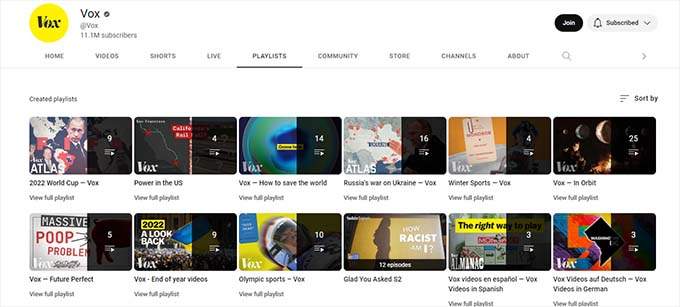
Nehmen wir an, Sie betreiben einen Gartenkanal mit mehreren Videos über preisgünstige Landschaftsgestaltung. Sie können Ihren Nutzern helfen, sie alle zu finden, indem Sie eine Wiedergabeliste erstellen.
Das Erstellen von Wiedergabelisten hilft auch bei der YouTube-SEO, da diese Wiedergabelisten oft in Suchmaschinen erscheinen.
5. Die Analytik vertiefen
YouTube bietet integrierte Analysetools, um die Leistung Ihrer Videos zu verfolgen. So können Sie Einblicke in Ihr Publikum gewinnen.
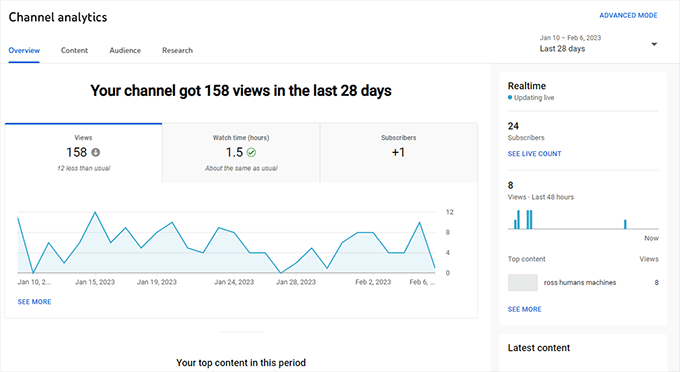
Von hier aus können Sie wichtige Daten wie Aufrufe, Betrachtungsdauer und demografische Daten analysieren, um Ihre Inhalte zu verbessern und mehr Zuschauer zu erreichen.
6. Bewerben Sie Ihre Videos
Um Ihren YouTube-Kanal zu vergrößern, können Sie nicht einfach Videos hochladen und darauf warten, dass die Zuschauer kommen.
Sie müssen Ihre Videos proaktiv über alle digitalen Marketingkanäle, E-Mail-Marketing und über Ihre Website bewerben.
Damit kommen wir zu unserem nächsten Abschnitt.
12. Verwendung Ihrer Website zur Förderung von YouTube-Videos
Alle beliebten YouTube-Kanäle haben eine Website.
Dies hilft ihnen, über ihren YouTube-Kanal kontinuierlich Besucher auf ihre Unternehmenswebsite zu bringen, was zu mehr Umsatz und Wachstum für ihr Unternehmen führt.
Es hilft ihnen auch, mehr Nutzer auf ihren YouTube-Kanal zu schicken, indem sie Videos bewerben und neuen Nutzern helfen, ihren YouTube-Kanal zu entdecken.
Hier finden Sie eine Schritt-für-Schritt-Anleitung, die Sie auf Ihre Website anwenden können, um Ihren YouTube-Kanal zu vergrößern.
1. Starten Sie einen Blog, um Ihren YouTube-Kanal zu promoten
Für viele Unternehmen bietet die Einrichtung eines Blogs die Möglichkeit, Themen zu behandeln, nach denen ihre potenziellen Kunden in der Suche suchen.
Dies hilft ihnen, kostenlosen organischen Suchverkehr auf ihre Website zu bekommen, den sie dann in Kunden und Abonnenten umwandeln können.
Wenn Sie Ihrer Website einen Blog hinzufügen, können Sie Inhalte, die Sie in Ihren Videos verwendet haben, wiederverwenden und in Artikel umwandeln. Dies erhöht Ihr Potenzial, für bestimmte Schlüsselwörter zu ranken und Traffic sowohl für Ihre Video- als auch Ihre Bloginhalte zu erhalten.
Brauchen Sie mehr Überzeugungskraft? Lesen Sie unseren Artikel darüber, warum Sie sofort einen Blog starten sollten.
2. Lernen Sie WordPress SEO, um Ihre Videoinhalte zu fördern
Um Ihre Videoinhalte auf Ihrer Website zu fördern, müssen Sie einige grundlegende WordPress SEO Best Practices befolgen.
Hier kommt All in One SEO ins Spiel. Es ist das beste WordPress SEO-Plugin auf dem Markt, mit dem Sie Ihre Website wie ein absoluter SEO-Profi optimieren können.

Hinweis: All in One SEO ist ein kostenpflichtiges Plugin, und Sie benötigen mindestens den Pro-Plan, um auf die Video-Sitemaps-Funktion zugreifen zu können.
Installieren und aktivieren Sie einfach das All in One SEO für WordPress-Plugin. Weitere Einzelheiten finden Sie in unserer vollständigen Anleitung zur Installation eines WordPress-Plugins.
Nach der Aktivierung startet das Plugin einen Einrichtungsassistenten, der Sie durch die Grundeinstellungen führt.

Brauchen Sie mehr Hilfe? Wir haben einen Schritt-für-Schritt-Leitfaden für WordPress-SEO für Anfänger, der Ihnen hilft, Ihre Website richtig für SEO zu optimieren.
3. Betten Sie Ihre Videos in Blogbeiträge ein, um mehr Abonnenten zu gewinnen
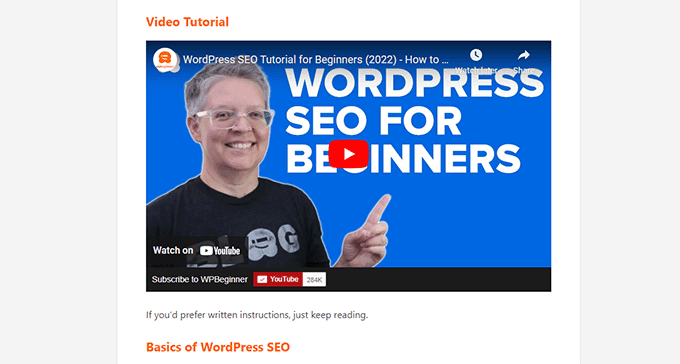
Eine einfache Möglichkeit, mehr Aufrufe und Abonnenten für Ihren YouTube-Kanal zu erhalten, ist das Einbetten von Videos in Ihre Blogbeiträge.
Mit WordPress ist das ganz einfach. Kopieren Sie einfach die URL Ihres Videos und bearbeiten Sie den Beitrag oder die Seite, in die Sie das Video einbetten möchten.
Fügen Sie auf dem Bildschirm des Beitragseditors die URL in die Zeile ein, in der Sie das Video anzeigen möchten.
WordPress wird automatisch den erforderlichen Einbettungscode abrufen und Ihr Video anzeigen.
4. Einreichen von Video-Sitemaps für bessere Platzierungen
Video-Sitemaps sind wie normale XML-Sitemaps, aber nur für Ihre Videobeiträge. Sie enthalten Links zu Ihren WordPress-Beiträgen oder -Seiten, die YouTube-Videoeinbettungen enthalten.
Sie können diese Sitemap dann über die Google Search Console einreichen. Google könnte dann Ihren Artikel mit einem erweiterten Snippet mit einer Videovorschau anzeigen.
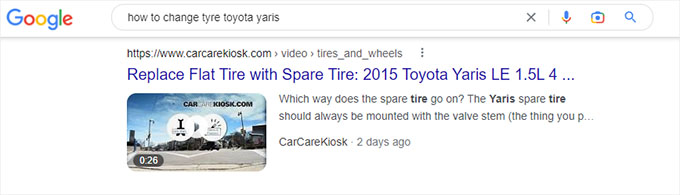
Um diese Sitemap zu erstellen, benötigen Sie den Pro-Plan von All in One SEO für WordPress.
Es verfügt über eine Video-Sitemap-Funktion, die automatisch Ihre Beiträge und Seiten mit Videoeinbettungen erkennt und sie in die Video-Sitemap aufnimmt.
Sobald Sie All in One SEO für WordPress installiert und aktiviert haben, gehen Sie auf die Seite All in One SEO “ Sitemaps und wechseln Sie zur Registerkarte Video Sitemap.
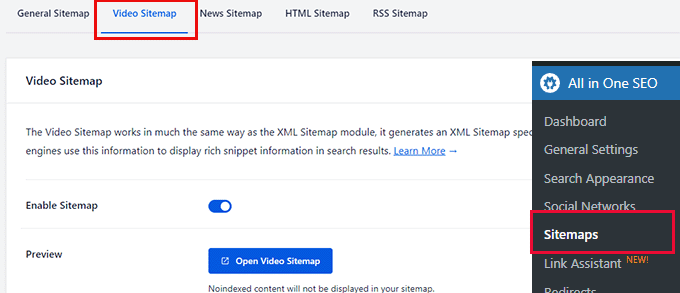
Schalten Sie hier einfach den Schalter Sitemap aktivieren ein und klicken Sie dann auf die Schaltfläche Video-Sitemap öffnen, um sie in Aktion zu sehen.
Es zeigt Ihnen die Liste der Artikel mit Videoeinbettungen mit Video-Thumbnails.
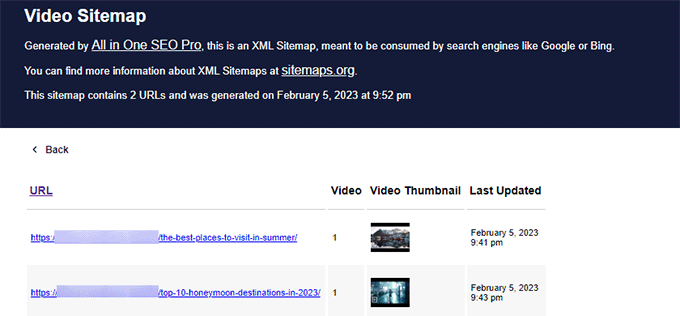
Weitere Einzelheiten finden Sie in unserem Artikel über XML-Sitemaps und wie man sie bei Suchmaschinen einreicht.
5. Erstellen Sie Videogalerien auf Ihrer Website
Das Hinzufügen von YouTube-Videos zu Ihren Blogbeiträgen und Seiten ist recht einfach. Allerdings ist es ziemlich langweilig und bietet keine Funktionen für die soziale Freigabe Ihrer Videoeinbettungen.
An dieser Stelle kommt Smash Balloon ins Spiel. Es ist die beste Social-Media-Plugin-Suite für WordPress und ermöglicht es Ihnen, Social-Media-Feeds einfach in Ihre WordPress-Website einzubetten.
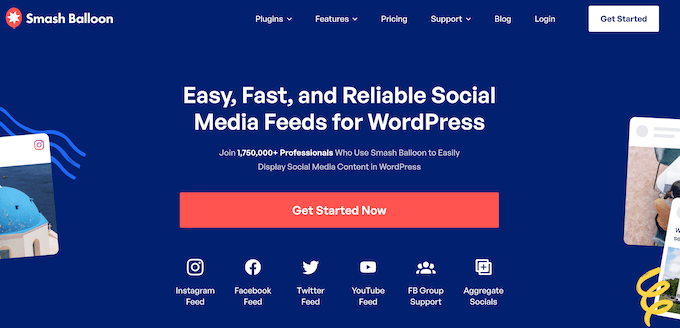
SmashBalloon bietet separate Plugins für verschiedene Social-Media-Plattformen wie Facebook, Instagram, Twitter und YouTube. Sie können auch den All-Access-Plan kaufen, um alle Plugins zu erhalten.
Für diesen Artikel verwenden wir das Plugin YouTube Feed Pro von Smash Balloon.
Zuerst müssen Sie das Smash Balloon YouTube Feed Pro Plugin installieren und aktivieren. Nach der Aktivierung gehen Sie auf die Seite YouTube Feed “ Einstellungen und geben Ihren Plugin-Lizenzschlüssel an. Sie finden diese Informationen unter Ihrem Konto auf der Smash Balloon-Website.
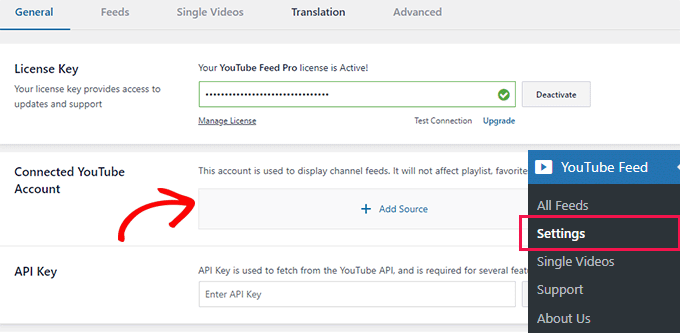
Danach müssen Sie auf die Schaltfläche „Quelle hinzufügen“ klicken, um Ihre WordPress-Website mit Ihrem YouTube-Konto zu verbinden.
Smash Balloon bittet Sie um Ihre Erlaubnis, auf Ihre Kanalinformationen in Ihrem Google-Konto zuzugreifen.
Folgen Sie einfach den Anweisungen auf dem Bildschirm, um die Einrichtung abzuschließen und Ihren Sendernamen als Quelle hinzuzufügen.
Weitere Details finden Sie in unserer Anleitung, wie Sie die neuesten Videos Ihres YouTube-Kanals in WordPress anzeigen.
Als nächstes müssen Sie die Seite YouTube-Feed “ Alle Feeds besuchen und auf die Schaltfläche „Neu hinzufügen“ klicken, um einen YouTube-Feed hinzuzufügen, den Sie anzeigen möchten.
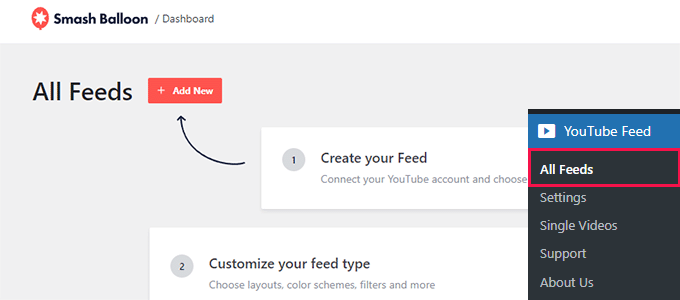
Folgen Sie den Anweisungen auf dem Bildschirm, um eine Quelle, eine Vorlage und einen Stil für Ihren Feed auszuwählen.
Sobald Sie fertig sind, zeigt Smash Balloon Ihnen eine Live-Vorschau Ihres YouTube-Feeds.
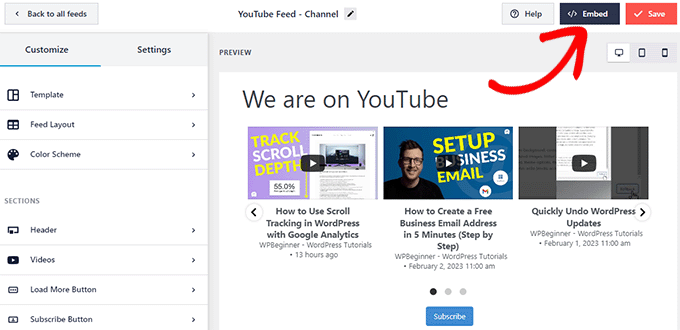
Wenn alles gut aussieht, können Sie auf die Schaltfläche Einbetten klicken, um fortzufahren.
Das Plugin zeigt Ihnen nun einen Shortcode an, den Sie zu jedem Beitrag oder jeder Seite hinzufügen können, um Ihren YouTube-Feed anzuzeigen. Optional können Sie ihn auch direkt in ein Widget oder eine Seite einfügen.
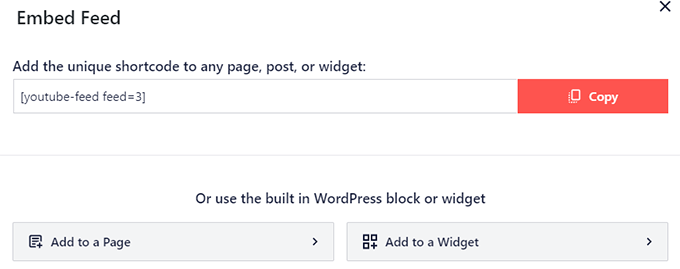
So sah es auf unserer Test-Website aus.
Wir haben das Farbschema der Videovorlage von hell auf dunkel geändert und die Galerie im Karussell-Stil verwendet.
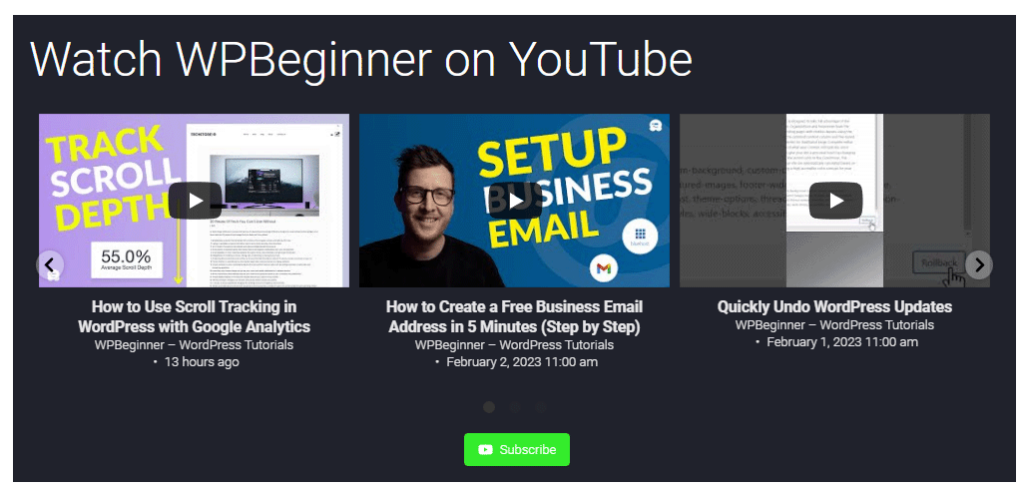
Mit Smash Balloon können Sie Video-Feeds für Ihren eigenen Kanal, einen anderen öffentlichen Kanal, einen Suchbegriff oder Ihre Lieblingsvideos abrufen.
Sie funktioniert auch hervorragend auf mobilen Geräten und passt die Breite der Galerie automatisch an die kleineren Bildschirme an.
Weitere Details finden Sie auch in unserem Leitfaden zur Erstellung einer Videogalerie in WordPress, um Ihren YouTube-Kanal zu bewerben.
13. Einen konsistenten Videokalender erstellen
Um einen erfolgreichen YouTube-Kanal aufzubauen, müssen Sie ständig neue Videos hochladen.
Sie können die Häufigkeit wählen, die Ihnen genügend Zeit für die Erstellung eines Videos lässt. Viele Anfänger beginnen mit einem oder zwei Videos pro Monat und steigern die Frequenz allmählich auf ein Video pro Woche.
Sie können einen Tag und eine Uhrzeit für die Veröffentlichung Ihrer Videos wählen. Auf diese Weise wissen Ihre Nutzer, wann sie ein neues Video von Ihrem Kanal erwarten können.
Die eigentliche Herausforderung für die meisten Anfänger besteht darin, Ideen für neue Videos zu finden.
Im Folgenden finden Sie einige einfache Tipps, um Videoideen für Ihren YouTube-Kanal zu entwickeln.
1. Sehen Sie sich die YouTube-Analysen an – Sie können sehen, welche Art von Inhalten Ihre Nutzer mögen, indem Sie sich die Analysen Ihres YouTube-Kanals ansehen. Verzweigen Sie dann Ihre meistgesehenen Videos in tiefere und verwandte Themen.
2. Tipps von der YouTube-Suche erhalten – Wenn Sie ein Schlüsselwort in die YouTube-Suche eingeben, werden beliebte Suchbegriffe vorgeschlagen. Dies sind die Suchbegriffe, nach denen die Nutzer bereits suchen, und sie können bei der Entwicklung neuer Videoideen sehr hilfreich sein.
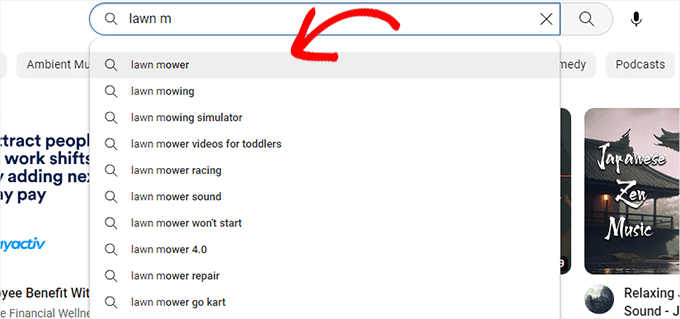
3. YouTube-Kommentare – Ihre Nutzer stellen oft Fragen im Kommentarbereich unter Ihren YouTube-Videos. Sie können die am häufigsten gestellten Fragen in separate Videos umwandeln.
4. Ihr WordPress-Blog – Sie können Ihre beliebtesten Blog-Inhalte in YouTube-Videos umwandeln.
5. Fragen Sie Ihre Nutzer – Sie können Ihre Nutzer auf Social-Media-Profilen fragen, welche Themen sie als nächstes behandeln möchten. Ebenso können Sie Umfragen und Abstimmungen auf Ihrer Website durchführen, um Nutzerfeedback zu sammeln.
6. Online-Communities – Foren wie Reddit, Facebook-Gruppen, LinkedIn und Twitter sind die Diskussionszentren des Internets. Sie können den Communities beitreten, die ähnliche Themen wie Ihr YouTube-Kanal behandeln, und sehen, welche Themen häufiger diskutiert werden.
Fortgeschrittene Nutzer können Tools von Drittanbietern verwenden, um eine tiefergehende Keyword-Recherche durchzuführen. Im Folgenden finden Sie einige der beliebtesten Keyword-Recherche-Tools für YouTuber.
- Semrush – Es bietet ein Keyword-Magic-Tool, mit dem Sie Ideen nach SERP-Merkmalen sortieren und Video auswählen können, um Videoideen zu erkunden.
- vidIQ – Eine Plattform für die Recherche von Schlüsselwörtern und die Generierung von Videoideen, die speziell für die Ersteller von Videoinhalten entwickelt wurde.
- TubeBuddy – Bietet YouTube SEO, Video-Optimierung und Keyword-Recherche-Tools als Browser-Erweiterung.
14. Experimentieren Sie mit verschiedenen Videostilen und -formaten
Ein YouTube-Kanal wird nicht über Nacht erfolgreich. Es wird einige Zeit und Mühe kosten, bis Sie herausfinden, welche Art von Inhaltsstrategie für Ihr Publikum funktioniert.
In der Zwischenzeit empfehlen wir, verschiedene Videoformate auszuprobieren, um herauszufinden, welches davon Ihnen mehr Nutzerbindung, Aufrufe oder Likes bringt.
Sie können YouTube-Kurzfilme ausprobieren, um mit kürzeren Videoformaten zu experimentieren.
Sie können auch Anleitungen, Interviews, Video-Podcasts, Essays, Kommentare und vieles mehr ausprobieren.
Durch das Wechseln der Stile können Sie herausfinden, was Ihr Publikum am meisten anspricht, und dann können Sie mehr solcher Videos erstellen.
In ähnlicher Weise können Sie experimentieren, indem Sie die Miniaturansichten für Ihre älteren Videos, die keine Aufrufe erhalten, ändern.
Sie können auch verschiedene Videotitel und -beschreibungen ausprobieren, um zu sehen, ob sie die Aufmerksamkeit der Nutzer wecken.
15. Häufig gestellte Fragen zur Erstellung eines YouTube-Kanals
Jetzt, wo dein YouTube-Kanal eingerichtet ist und läuft, sind im Folgenden einige der am häufigsten gestellten Fragen von YouTube-Anfängern aufgeführt.
1. Wie viele Aufrufe brauche ich, um auf YouTube bezahlt zu werden?
Sie benötigen mindestens 4.000 öffentliche Sehstunden oder 1.000 Abonnenten in einem Zeitraum von 12 Monaten, um sich für das YouTube-Partnerprogramm zu qualifizieren, das Ihnen Zugang zu den YouTube-Monetarisierungstools, einschließlich der Aufteilung der Werbeeinnahmen, gewährt. Für Shorts benötigen Sie mindestens 10 Millionen Aufrufe in den letzten 90 Tagen.
2. Kann ich mit meinem Telefon einen YouTube-Kanal starten?
Ja, du kannst einen YouTube-Kanal mit deinem Handy starten. Mit der YouTube-App für Smartphones ist es ganz einfach, einen Kanal zu erstellen, Live-Videos aufzunehmen oder Videos von Ihrem Telefon hochzuladen.
3. Wie kann man mit YouTube online Geld verdienen?
Der einfachste Weg, online mit YouTube Geld zu verdienen, ist die Teilnahme am YouTube-Partnerprogramm. Sobald Sie zugelassen sind, haben Sie Anspruch auf eine Umsatzbeteiligung an den Werbeeinblendungen in Ihren Videos.
4. Kann ich einen YouTube-Kanal starten, ohne mein Gesicht zu zeigen?
Ja, Sie können einen YouTube-Kanal eröffnen und Videos hochladen, ohne Ihr Gesicht zu zeigen.
5. Brauche ich eine LLC, um einen YouTube-Kanal für mein Unternehmen zu starten?
Nein, Sie brauchen keine GmbH, um einen YouTube-Kanal für Ihr Unternehmen zu gründen. Sie werden automatisch als Einzelunternehmer für den YouTube-Kanal betrachtet, und alle Ihre Einnahmen aus YouTube werden wie die Einkommensteuer versteuert.
Einige YouTube-Kanäle lassen sich jedoch als Gesellschaft mit beschränkter Haftung (LLC) registrieren, um ihr Unternehmen vor möglichen Haftungen, Versicherungsgründen und anderen rechtlichen und finanziellen Gründen zu schützen.
Wir hoffen, dass dieser Artikel Ihnen geholfen hat zu lernen, wie Sie ganz einfach einen erfolgreichen YouTube-Kanal für Ihr Unternehmen starten können. Vielleicht interessieren Sie sich auch für unsere Liste anderer beliebter Online-Geschäftsideen oder erfahren, wie Sie Online-Kurse erstellen und verkaufen können, um ein passives Einkommen zu erzielen.
Wenn Ihnen dieser Artikel gefallen hat, dann abonnieren Sie bitte unseren YouTube-Kanal für WordPress-Videotutorials. Sie können uns auch auf Twitter und Facebook finden.




Syed Balkhi says
Hey WPBeginner readers,
Did you know you can win exciting prizes by commenting on WPBeginner?
Every month, our top blog commenters will win HUGE rewards, including premium WordPress plugin licenses and cash prizes.
You can get more details about the contest from here.
Start sharing your thoughts below to stand a chance to win!
Jiří Vaněk says
Thank you for the very detailed and detailed instructions. I started YouTube mainly to have a place to upload videos that I presented on the website. I wanted a fast platform so the videos wouldn’t overload my own server. Now I’ve also started looking more into how to promote the whole channel a bit more and not just use it as a repository for videos. This tutorial gave me a lot of guidance on what to focus on. Great work.
Moinuddin waheed says
This is the most comprehensive guide on starting a YouTube channel for business. I have already started a YouTube channel and working on it to grow.
Having YouTube channel is infact creating an authority on the subject in viewer’s mind. The audience starts to connect and make an attachment with the authority on the subject this making potential for growing the business.
YouTube is Google’s sibling and has billions of traffic. So making an audience on YouTube means increasing business manifold.
Thanks wpbeginner for this guide. I will try implementing most of these instructions. I have already bookmarked it to read it several times.
Web Guy Nick says
I just stumbled upon this fantastic blog post, and I have to say, these YouTube tips are incredibly helpful for anyone running a channel, no matter the size or niche! The advice you’ve provided here is not only practical but also easy to implement. I appreciate how you’ve broken down each tip into simple steps, making it accessible to even the newest content creators. Your insights into algorithm optimization, audience engagement, and video production are invaluable for growing and maintaining a successful channel. I’ll definitely be sharing this with fellow YouTubers and can’t wait to apply these tips to my own channel. Thank you for sharing your expertise and keep up the great work!
WPBeginner Support says
You’re welcome, glad you found our article helpful!
Admin